QR-Codes erfreuten sich einst großer Beliebtheit als schnelle Methode zum Informationsaustausch. Obwohl sie nicht völlig aus der Mode gekommen sind, werden sie heutzutage in vielen gängigen Apps nicht mehr direkt unterstützt. Stattdessen haben Plattformen wie Facebook Messenger und Snapchat eigene, markenspezifische Codes eingeführt. Diese speziellen Codes, im Grunde genommen ausgefeiltere QR-Codes, vereinfachen das Hinzufügen von Kontakten. Nun hat auch LinkedIn eine Funktion hinzugefügt, die es ermöglicht, einen QR-Code für das eigene Profil zu generieren und QR-Codes anderer Profile zu scannen.
QR-Code für Ihr LinkedIn-Profil erstellen
Diese Funktion wurde durch ein App-Update implementiert. Stellen Sie daher sicher, dass Sie die aktuellste Version der LinkedIn-App verwenden.
Starten Sie die LinkedIn-App und tippen Sie auf die Suchleiste. Dort finden Sie die Option „Code zum Verbinden scannen“. Tippen Sie darauf.
Dies führt Sie direkt zum Code-Scanner. Möglicherweise müssen Sie der App zuerst die Berechtigung für den Zugriff auf Ihre Kamera erteilen. Sobald Sie den Code-Scanner geöffnet haben, können Sie Ihr Smartphone auf den QR-Code eines LinkedIn-Profils richten. Wenn Sie den Code in Ihrer Galerie gespeichert haben, nutzen Sie die Option „Von Fotos scannen“.
Um einen QR-Code für Ihr eigenes LinkedIn-Profil zu generieren, navigieren Sie zum Reiter „Mein Code“. Hier können Sie Ihren QR-Code teilen oder als Bild in Ihrer Galerie speichern.
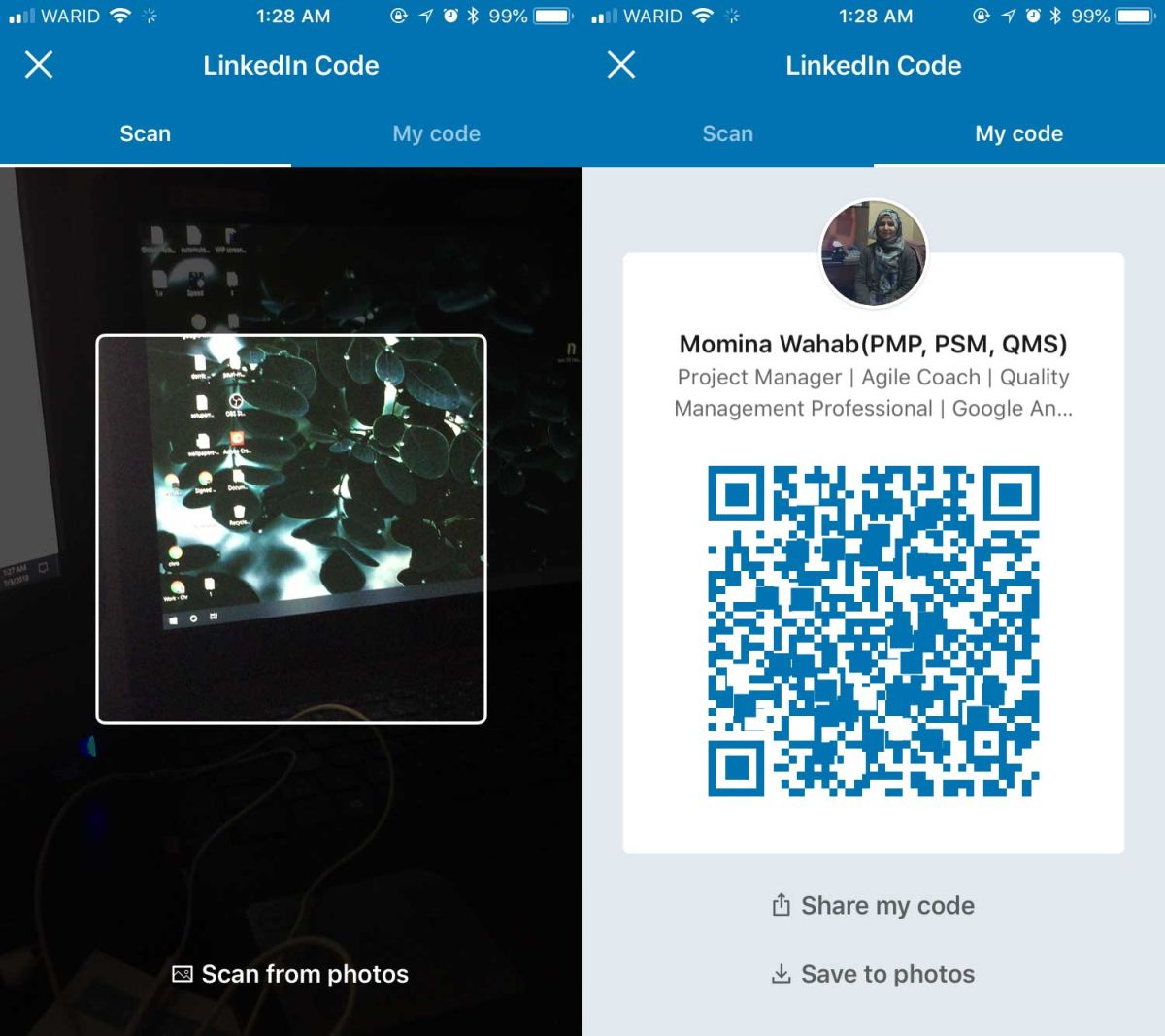
LinkedIn hat QR-Codes für Profile eingeführt, um das Hinzufügen von Kontakten, insbesondere bei Networking-Veranstaltungen, zu erleichtern. Es liegt nahe, dass diese Codes die Links zu LinkedIn-Profilen ersetzen könnten, die Personen üblicherweise in ihren Lebensläufen angeben.
In der Vergangenheit griffen viele auf QR-Code-Generatoren zurück, um eigene QR-Codes zu erstellen, die potenzielle Arbeitgeber zu ihren Profilen leiten. Diese Codes wurden auf Webseiten, Visitenkarten, Lebensläufen und anderen Werbematerialien verwendet. LinkedIn holt nun lediglich nach, wie seine Nutzer ihre Profile teilen.
Da das Scannen von Codes mit Smartphones deutlich einfacher ist und der Scan eines QR-Codes am Desktop umständlicher ist, ist diese Funktion ausschließlich in den LinkedIn-Smartphone-Apps verfügbar. Sie können Ihren eigenen QR-Code über die Weboberfläche weder einsehen noch scannen. Die Scanner-Funktion macht Sinn, es wäre jedoch wünschenswert, wenn Nutzer auch QR-Codes von Webseiten in ihrem Profil speichern könnten. Stellen Sie sich vor, Sie arbeiten am Desktop an Ihrem Lebenslauf und müssen den QR-Code von Ihrem Smartphone importieren. Es ist zwar keine große Sache, ein Bild aus der Galerie zu kopieren, aber es ist ärgerlich, ein Gerät anschließen zu müssen, um dies zu tun.